Новое окно поиска - это первое, что вы заметите, как только вы начнете использовать Windows 10. Поле поиска появляется рядом с кнопкой «Пуск», где мы обычно прикрепляем наши любимые папки, программы и диски, и окно поиска способно выполнять поиск. Интернет, а также ваш компьютер.
Окно поиска на панели задач Windows 10 полезно во многих отношениях, но тот факт, что мы не можем изменить поисковую систему по умолчанию для этого окна поиска, заставляет многих пользователей задумываться об ее удалении. Таким образом, окно поиска на панели задач использует поисковую систему Bing для получения результатов из Интернета, и в Windows 10 нет возможности изменить поисковую систему по умолчанию на популярный поиск Google.

Другая проблема с окном поиска состоит в том, что он занимает значительное количество места на панели задач, хотя это не проблема для пользователей большого экрана. Те из вас, кто хочет избавиться от окна поиска, просто чтобы освободить место на панели задач, могут настроить Windows так, чтобы вместо панели поиска по умолчанию отображался маленький значок поиска (см. Метод 3 и 4 для получения инструкций).
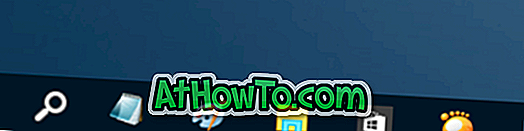
Чтобы удалить окно поиска из панели задач Windows 10, следуйте приведенным ниже инструкциям. Обратите внимание, что окно поиска будет по-прежнему отображаться как окно поиска на панели задач при каждом нажатии кнопки «Пуск» или нажатии клавиши с логотипом Windows на панели задач.
Метод 1 из 4 для удаления окна поиска на панели задач
Шаг 1. Щелкните правой кнопкой мыши пустое место на панели задач, выберите « Поиск», а затем выберите « Отключено», чтобы удалить окно поиска с панели задач Windows 10.
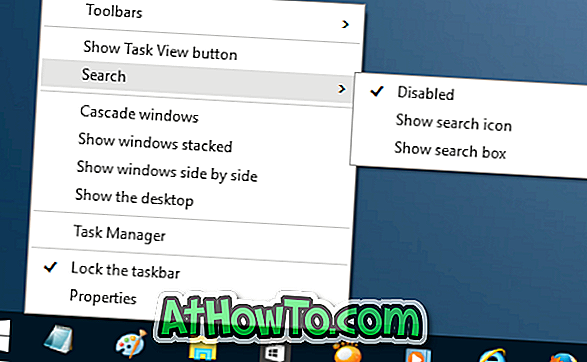
Способ 2 из 4 для отключения окна поиска на панели задач
Шаг 1: Щелкните правой кнопкой мыши пустое место на панели задач и выберите «Свойства», чтобы открыть диалоговое окно «Панель задач и свойства навигации».
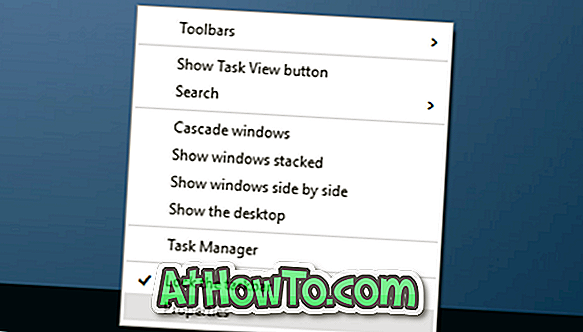
Шаг 2. Здесь на вкладке « Панели инструментов » в поле справа от пункта «Поиск на панели задач» выберите параметр « Отключено» .
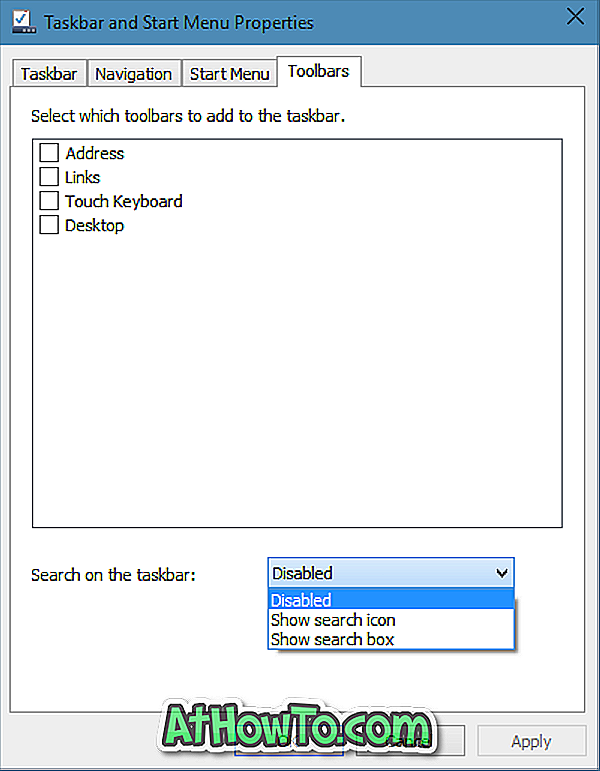
Нажмите кнопку Применить .
Метод 3 из 4 для добавления значка поиска вместо поля поиска
Этот метод полезен для тех пользователей, которые не возражают против использования поисковой системы Bing для получения веб-результатов, но хотят освободить место на панели задач с помощью значка поиска вместо поля поиска по умолчанию.
Шаг 1. Щелкните правой кнопкой мыши на панели задач, выберите « Поиск», а затем нажмите « Показать значок поиска», чтобы отобразить значок поиска вместо поля поиска.
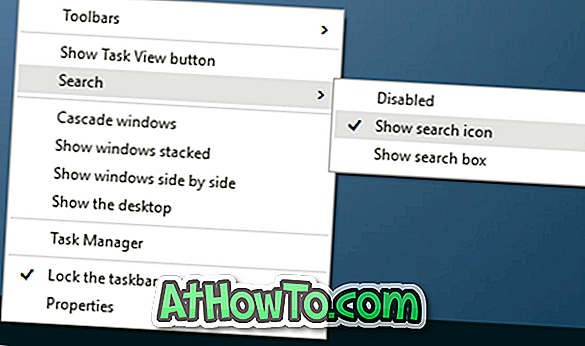
Метод 4 из 4 для добавления значка поиска
Шаг 1. Снова щелкните правой кнопкой мыши панель задач, выберите «Свойства», чтобы открыть диалоговое окно «Панель задач и свойства навигации».
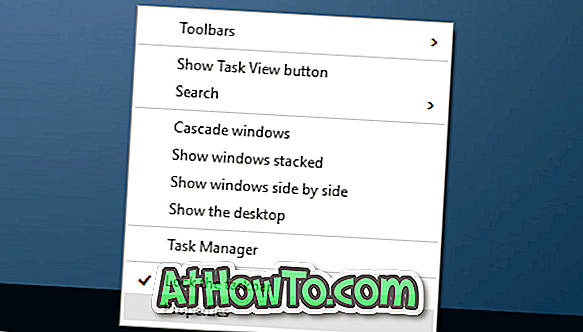
Шаг 2: Нажмите на вкладку Панели инструментов .
Шаг 3. Здесь выберите параметр Показать значок поиска в раскрывающемся списке рядом с параметром Поиск на панели задач.
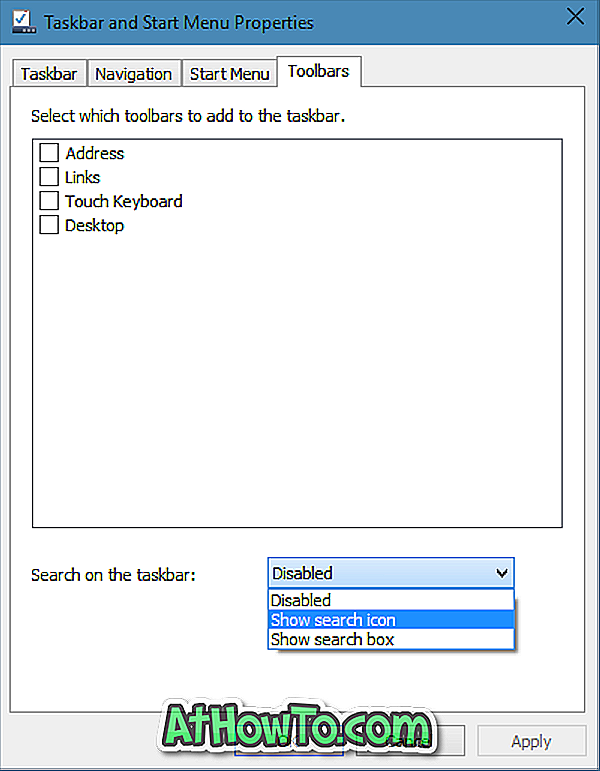
Это оно!













